你是否遇到过网络不给力的时候?比如加载网页的时候久久没有反应,或者在视频通话中只能看到对方卡成PPT的画面...让人很是头疼。在这篇文章中,我们将帮助你排查常见的原因,并提供相应的解决措施,帮助你恢复网络畅通。下面请跟随这一检查清单,逐个击破网速障碍!
网速太慢的成因及解决措施
1. 路由器过热或缓存过载
很多地方的路由器通常都是从早到晚通电的。但是和其他电子设备一样,路由器长时间运行容易导致过热,从而降低网络性能甚至断开网络连接。此外,路由器会存储临时数据来快速处理访问请求信息,以减少网络延迟。长期运行而不重启时,路由器内存中就会积压大量不常用的数据,导致缓存过载。
解决方法
定期重启路由器来清除,这个方法适用于大多数人的情况,步骤如下:
关闭电源,等待10-15秒,或更长时间直到设备冷却。
重新接通电源,等待路由器完全启动,这个过程大概需要几分钟。
若频繁重启仍无法解决问题,也排除了其他的原因,可以尝试恢复出厂设置。这一操作将清除包括网络名称、密码等所有自定义设置,所以非必要不要使用这个办法。如果你自己不太确定,请在操作之前咨询专业人士。重设步骤如下:
找到路由器背面的小复位按钮(通常在针孔内)。
用回形针一类的工具长按复位键约10-15秒。
在复位过程中,观察指示灯的变化,直到路由器复位完成。
打开浏览器,在地址栏中输入路由器的IP地址(一般是192.168.1.1或192.168.0.1)。
输入“admin”用户名和密码。默认的详细信息可以在路由器的标签上或使用手册中查到。
登录到路由器的管理面板后,重新配置路由器设置。
将路由器放在通风良好的地方,避免靠近热源。如果问题没能解决,可以买一个散热垫或者考虑换一个能处理更高负载的路由器。
2. 路由器放置不当
放置路由器的位置也是影响网络的关键,比如要是把它放在了柜子里、厚水泥墙边,或者是离你日常使用网络的位置太远,都会导致Wi-Fi信号太弱、信号被墙壁或家具挡住等情况。
解决方法
将你的路由器放在靠近中央的、开阔且较高的地方;避免将它放到靠近大件金属物品、墙角或是微波炉、婴儿监视器等容易干扰信号的东西旁边。
3. 路由器信号不足以覆盖所在场景
如果路由器的信号无法覆盖整个家或办公区域,在某些角落的网速可能会变慢,还会出现网络信号盲区。这个问题在大面积住宅、多层办公室或墙壁和隔板较厚的建筑物中尤其明显。
解决方法
场所面积不算太大,可以使用Wi-Fi增强器,或是更换一个信号覆盖范围更广的路由器
若场地面积较大,可以通过部署多个网状Wi-Fi节点来增强网络信号,这些节点能够并行提供高质量的网络连接。此外,也可以考虑在难以覆盖的区域使用有线连接作为补充。
4. 路由器老化
老旧路由器的信号发射器、CPU和内存性能都会下降,导致信号覆盖范围变小、处理数据包的速度变慢等等。而且由于型号太旧,制造商可能不再提供固件更新包,因此路由器无法支持最新的Wi-Fi标准,也不能处理高速的网络数据传输。
解决方法
检查你所用路由器的购买时间和规格。如果它已经超过了使用年限或是不支持最新的Wi-Fi标准(比如Wi-Fi6),那就是时候换一个新的了。
5. 线缆问题
设备间的物理连接线缆也是影响网速的因素之一。例如:有种比较老的技术叫ADSL(非对称数字用户线路),主要依赖电话线提供互联网连接。虽然曾经被广泛使用,但现在已经落后,对比当下主流的光纤或电缆连接相比要慢得多。如果再加上线路老化的问题,就更影响网速了。
不过大部分用户会使用以太网线将路由器或调制解调器连接到设备;这种情况下如果因线缆出现网络问题,一般是由于线缆质量不佳或线缆损坏。常见的损坏原因包括机械损伤,比如当你在搬动大型家具时不小心压断或磨损线缆;还有极低温或高温、暴晒导致橡胶层老化等环境因素。此外,如果家中养了猫、狗等宠物就更需要提高警惕了;它们可以轻松爬到高处或狭小的角落,撕扯、咬伤线缆。
解决方法
如果你仍在使用ADSL,建议改用光纤或电缆网络
定期检查你的线缆,查看是否有连接器弯曲、线路磨损或损坏的迹象。对于出现老化或损坏迹象的线缆,应及时更换。
如果以太网线较长且损坏程度较轻,可以使用压接工具切断损坏部分,并为剩余的线缆重新连接新接头。
要防止宠物咬线缆,可以购买专门的网线保护罩、将线缆隐藏到它们无法接触的地方;或者在电线上喷洒一些对宠物无害但它们不喜欢的气味,如柠檬水、风油精等。另外,还可以给宠物提供磨牙棒、橡胶玩具一类可以啃咬的替代品,转移它们对线缆的注意力。
6. 带宽不足
带宽是指网络连接的最大传输速率,就像高速公路的车道一样,车道越多,同时通过的车辆越多,数据传输的速度也就越快。当带宽不足以处理所有的在线活动,网速自然会变慢。
目前,宽带服务主要包括光纤和电缆两大类,与传统的电缆连接相比,光纤连接能提供更高的带宽和更快的速度,如果你经常遇到网速变慢的情况,不妨考虑升级光纤网络。此外,如果你所用的宽带套餐有数据限制,互联网服务提供商(isp)也会在超出数据使用量时进一步限制你的网速。
解决方法
升级网络套餐,尤其是在家中设备较多或经常使用大量数据的情况下。
你想从电缆网络更换到光纤,先评估自身的网络需求(如带宽、速度、预算),然后挑选一个提供光纤服务的ISP。尽管安装光纤可能需要更高的费用,但网速会有显著提升。
了解清楚你所购买的网络套餐是否对数据有限制;如果有,密切关注你的使用量,或升级到无限数据套餐,避免在使用过程中突然被限速。
7. 多设备同时执行高带宽任务
如果当前网络下多台设备同时执行高带宽活动(如观看4K视频、在线游戏或下载大文件),可能会导致网络过载,减慢整体速度。
解决方法
使用路由器的服务质量(QoS)设置,优先分配带宽给特定设备或任务,确保关键活动能得到更好的网络资源。
尽量错开高带宽活动。例如,当有人正在进行在线会议,其他人应避免同时进行大文件下载或游戏。
如果网络连接成员经常同时进行大量数据传输任务,建议升级到更高带宽的套餐。
8. 未经授权的互联网访问
网速变慢也可能是因为有未经授权的用户获得了你的Wi-Fi的访问权限,简单来说就是被陌生人蹭网了。他们可能会占用大量带宽进行自己的活动,如下载、传输超大文件等,甚至用来执行有安全风险的任务。
解决方法
使用强密码保护你的网络,如果有条件,可启用WPA3加密。
定期检查路由器上的已连接设备列表。若发现不明设备,立即更改Wi-Fi密码。以下是更改Wi-Fi密码的步骤:
登录路由器的管理界面(具体步骤参考重设路由器方法的d、e点)
进入无线设置,找到密码选项并更改。
保存设置,所有设备需要重新连接。
9. 信道拥堵
Wi-Fi信号可以在不同频道上运行,当附近的路由器都使用相同的信道时就会导致拥堵。这意味着你的路由器需要与其他路由器争夺带宽,这种情况在公寓楼或人口密集的地区尤为常见。
解决方法
使用Wi-Fi分析工具查看附近信道,并登录路由器设置页面,手动切换到不那么拥堵的信道。虽然许多路由器可以自动选择最佳信道,但由于现实中会有诸如微波炉的电磁波、其他蓝牙设备的信号等干扰,所以它并不能保证百分百选中适合你需求的那一个。
切换到5 GHz频段。尽管这一频段的穿透性较差,但它能提供更多信道,且相对较少拥堵。
10. 恶意软件消耗资源
恶意软件包括木马病毒、间谍软件等等,感染设备后会消耗内存和进程资源。而由于它们通常会与外部服务器进行通信,消耗带宽;所以不仅会减慢被感染设备本身的运行速度和网速,还可能拖慢整体的网络。
解决方法
定期使用更新的防病毒软件扫描你的设备,以检测和移除恶意软件。
保持操作系统和应用程序的更新,防止漏洞被恶意软件所利用。
避免从不信任的来源下载软件或文件,并谨慎对待可能包含恶意程序的钓鱼邮件或可疑链接。
11. 后台应用程序消耗带宽资源
许多设备上的应用程序和程序可以自动在后台运行,也很容易让人忽略;如自动更新、云备份或流媒体服务(比如B站的后台播放功能可以让你的手机在锁屏状态下仍然播放音频)。这些后台任务也可能会消耗大量带宽,从而减缓其他活动的互联网速度。
解决方法
检查设备的任务管理器或活动监视器,查看哪些应用程序正在后台消耗带宽。尤其是在你准备进行不可中断的线上会议、直播连线、游戏或其他高带宽任务之前,应禁用或暂停不必要的后台活动。
尽量设置在凌晨等非活跃用网时段进行设备更新,错开网络高峰期。
12. ISP服务问题
有时候,网速慢可能并不是你的问题,而是互联网服务提供商(ISP)提供的服务质量不够好导致的。当ISP的网络基础设施遇到故障、维护不及时,或者处理不好高峰使用时段的拥堵,都会影响你的网络连接质量。
解决方法
进行网速测试,检查你所用网络的速度是否达到了与ISP承诺的套餐速度。
如果你怀疑ISP的服务出现了问题,可通过在线查看其服务状态或联系其客服获取帮助。
如果你经常在高峰时段遇到速度降低的问题,且排除了自身网络的原因,考虑切换到服务质量更佳、网络连接更稳定的ISP
13. 网站/平台服务器崩溃
有时,特定网站或在线平台会遇到自身的问题,导致速度缓慢或连接失败。这些问题通常是暂时的,但如果你依赖特定服务,会令人沮丧。如果这些中断频繁发生,考虑使用更可靠的替代服务将是更好的选择。
解决方法
尝试访问其他网站,以验证你的互联网连接是否正常。
有时,浏览器的缓存或Cookies问题可能会导致网站无法正常加载。请清除浏览器的缓存和Cookies,然后再试一次。
尝试使用其他浏览器查看是否可以访问该网站。
使用在线服务检查该网站是否在线,例如“Down for Everyone or Just Me”或“Is It Down Right Now?”。
14. VPN服务问题
有些用户会选择使用VPN来保护网络隐私,这也是导致网速变慢的常见原因。市面上的VPN良莠不齐,有很多产品的网络连接非常不稳定。而且当你选择的服务器距离你越远,延迟越高,数据传输的时间也会越长。
解决方法
选择一个地理位置更靠近你的VPN服务器节点。许多VPN服务都是允许用户手动选择节点的,因此可以多换几个试试
如果长期无法解决问题,建议选择更专业的VPN服务
15. 公共网络基础设施问题
虽然这种情况发生的概率非常低,但也并非不可能:当发生不可抗力因素,或公共网络基础设施意外损坏时,也可能导致网络中断。这可以通过向ISP确认或询问邻居来核实,不过只能耐心等待网络恢复。
诊断故障的关键点是什么?
定期检测网络速度并记录异常状况
首先,应仔细检查你的网线或网络设备是否有问题。如果没有,那就密切关注你的网速,并留意异常情况:当你发现网速明显下降时,记录下时间、日期、使用设备、具体的在线活动和所需流量等等。再通过这些信息来分析问题是持续性的还是偶发的、是否与高流量时段或特定设备使用相关等等;这样不仅方便诊断原因,也有利于向网络服务提供商咨询或反馈问题。
在更改后保持检测网络状况
无论是调整完路由器位置、升级套餐后还是作出了其他修改,短期的网速提升都不代表问题已经解决,还需要持续跟踪你的网络状况一段时间。建议设置固定的几个时间点测试网速,并尝试在高峰期使用网络,继续记录网络的情况。这样才能确认你采取的措施是否有效,或是否需要采取进一步的措施。
最后
在具备了识别和解决各种网速问题的知识后,选择一个合适的网速测试工具可以事半功倍地优化你的网络。BrowserScan的测速工具就非常简单易用、功能强大,适合各种类型的用户。它与多个操作系统和设备都能兼容,在浏览器上打开即可测试。测试过程快,指标也简单清晰,能够帮助用户轻松快捷地了解网速状况。如果你使用了VPN,它还能用来检测DNS泄露等问题,帮助你检验所用VPN是否有效掩盖你的网络踪迹。